初級:如何在 GIMP 中製作 GIF

使用 GIMP 作為一個動畫製作工具需要你把每個圖層都看作動畫的一幀。在這篇教程中,我將創建一個簡單的基於我們的徽標的網頁橫幅。我將使用 2 個圖像作為我的圖層,但當你製作自己的 GIF 時,你可以隨意添加更多的圖像。
我在這裡使用的方法叫做「組合法」,在這個方法中,新的幀被添加到先前的幀中。我的想法是製作一個「頻閃」的網頁橫幅,來在對一些重要的事情引起注意。
我假設你已經 在 Ubuntu 或其它使用的操作系統中安裝了 GIMP。讓我們開始製作 GIF 吧。
步驟 1
從「文件」菜單中,單擊「作為圖層打開」,並選擇你想包含在 GIF 中的所有圖像。然後單擊「打開」。
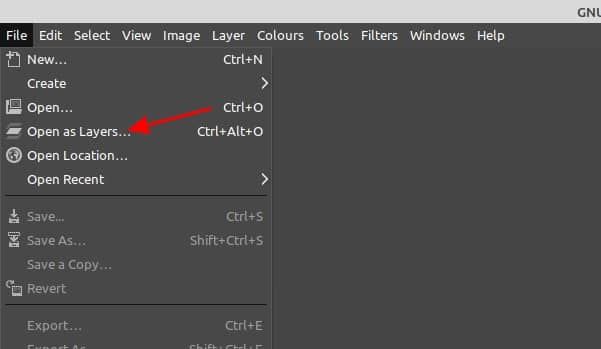
你可以排序圖層標籤頁中的圖像。GIF 的幀序列將從最下面的圖層開始,從下到上運行每一層圖層。
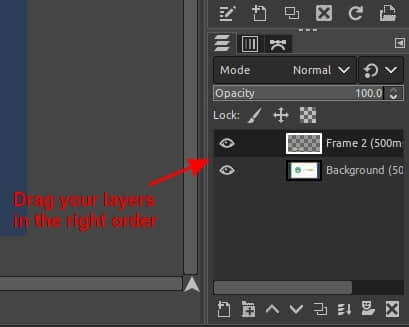
從主菜單中選擇「濾鏡」,接著選擇「動畫」,最後單擊「優化(用於 GIF)」。
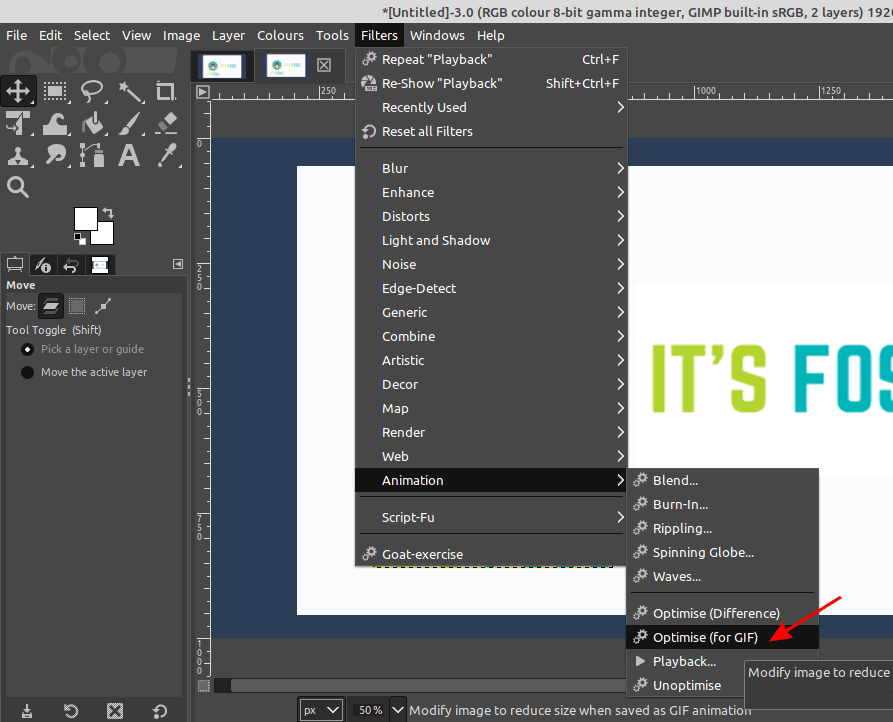
「優化」做了什麼?
優化會檢查每一個圖層,如果來自前一幀的信息在下一幀中沒有改變,則重複使用這些信息。它只存儲新更改的像素值,並清除任何重複的部分。
如果一幀與前一幀完全相同,那麼它將完全刪除這一幅幀,並且前一幀將恰當地在屏幕上停留更長時間。
要查看該 GIF,從主菜單中單擊「濾鏡」,接著單擊「動畫」和「回放」。
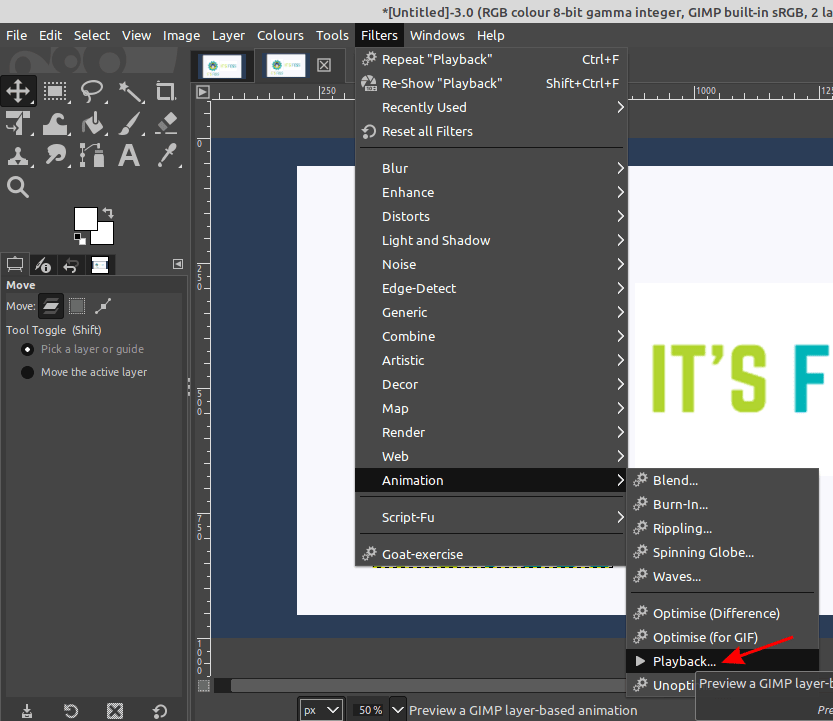
按下「回放」按鈕來啟動 GIF。要保存該 GIF,在文件菜單上選擇「文件」,單擊「導出為」。
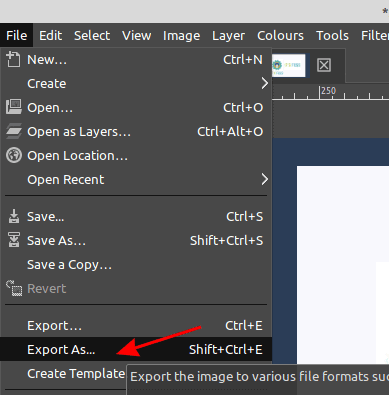
命名你的 GIF,並選擇你想將其保存到的文件夾。在「選擇文件類型」時,選擇 「GIF 圖像」。
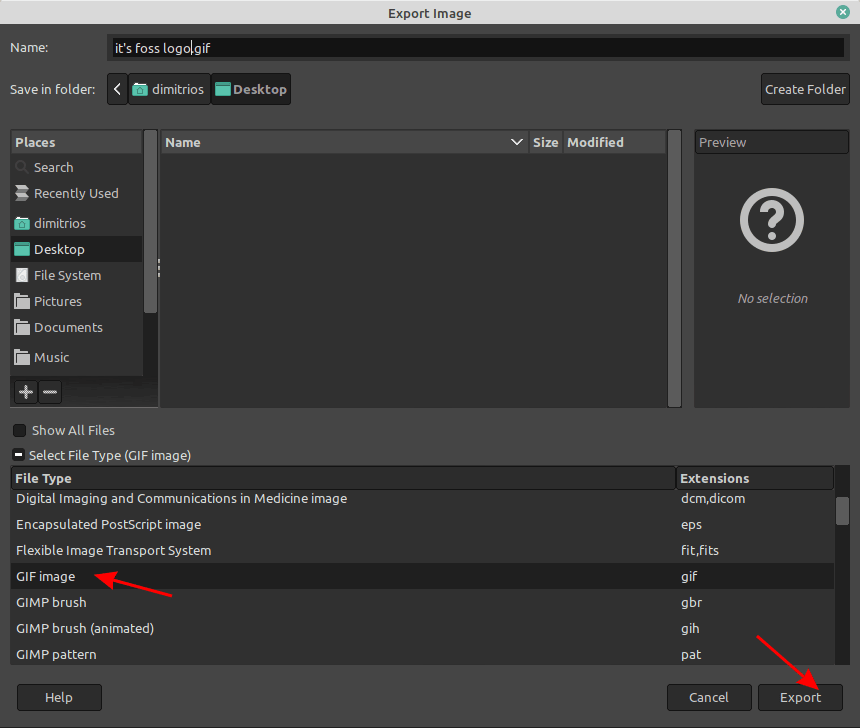
當提示時,選擇「作為動畫」、「反覆循環」,設置期望的延遲值,並單擊「上面輸入的延遲用於所有幀」來生效。
最重要的選項是設置幀處理動作為「累積各圖層(組合)」,以便為我們的橫幅獲取「頻閃」效果。單擊「導出」作為最後一個步驟。
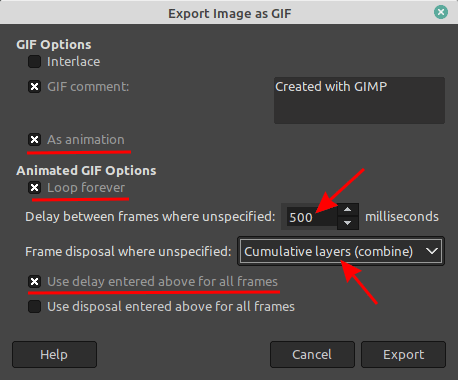
你的 GIF 已經準備好了!
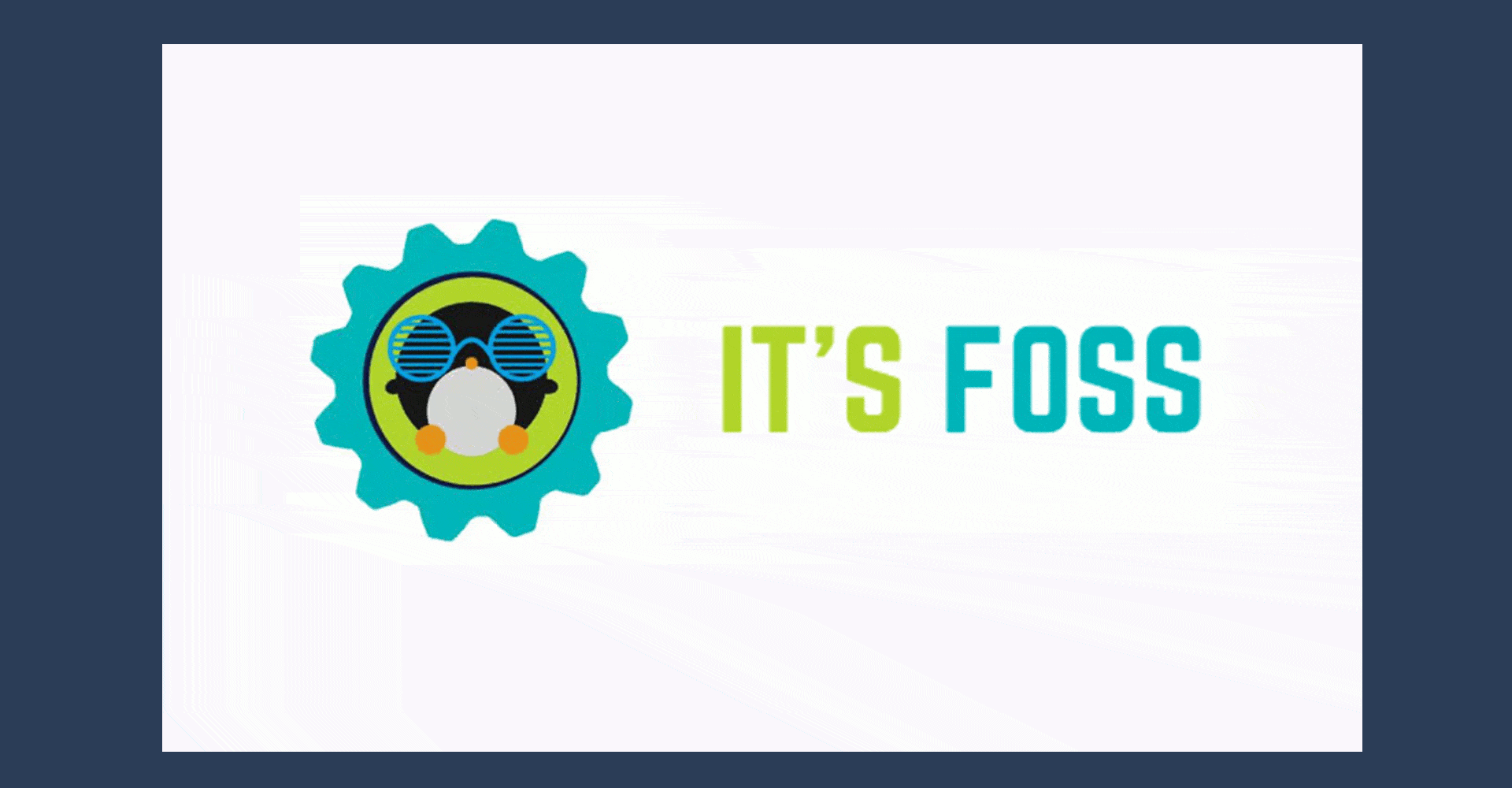
這是一個淺顯易懂的示例,不過 GIMP 在動畫創作方面有很多能力,需要大量的學習和實踐才能掌握它。
via: https://itsfoss.com/make-gif-in-gimp/
作者:Dimitrios Savvopoulos 選題:lujun9972 譯者:robsean 校對:wxy
本文轉載來自 Linux 中國: https://github.com/Linux-CN/archive






















